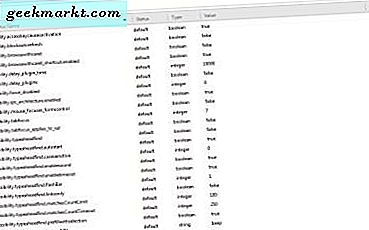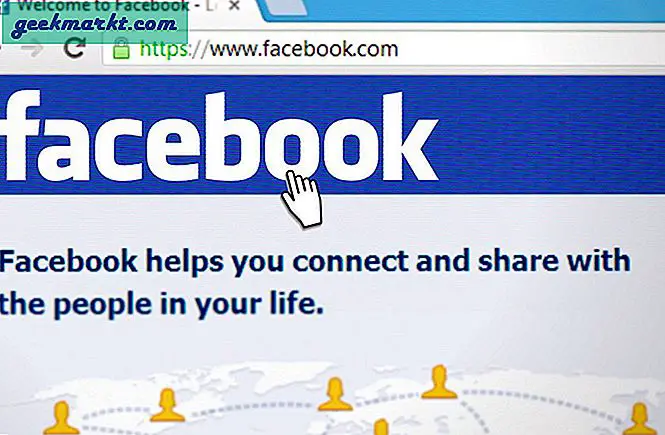Jag insåg nyligen att jag inte har följt min dagliga morgonrutin på flera månader. Tittar på tidningen, letar efter väderprognosen och lyssnar på mina favoritlåtar medan jag dricker varmt kaffe. Jag erkänner att det mesta är borta nu, men jag ber fortfarande slumpmässigt Alexa att spela upp mig låtar direkt på morgonen. Så jag tänkte varför inte använda min Amazon Echo Dot för att utföra en serie vardagliga handlingar. Läs till exempel väderinformation, tänd lamporna, spela mina favoritlåtar och mycket mer. Jag skapade min rutin och det är så enkelt att du inte heller ska slösa bort tid. Så här är hur man ställer in en daglig rutin på Amazon Echo Dot med Alexa App.
Läsa Hur tar jag bort röstinspelningar från Google Assistant, Alexa och Siri?
Hur man ställer in en daglig rutin på Echo Dot
Om du använder Echo Dot måste din enhet redan vara ihopparad. Om du använder en ny enhet trycker du bara på och håller ner punktknappen på din Echo Dot för att starta parningsläget och följ instruktionerna på skärmen i Alexa-appen på din telefon. När du är klar, Öppna Alexa-appen och Tryck på Hamburger-skylten längst upp till vänster. Välj Rutin från menyn och tryck på plustecknet + för att skapa en rutin.
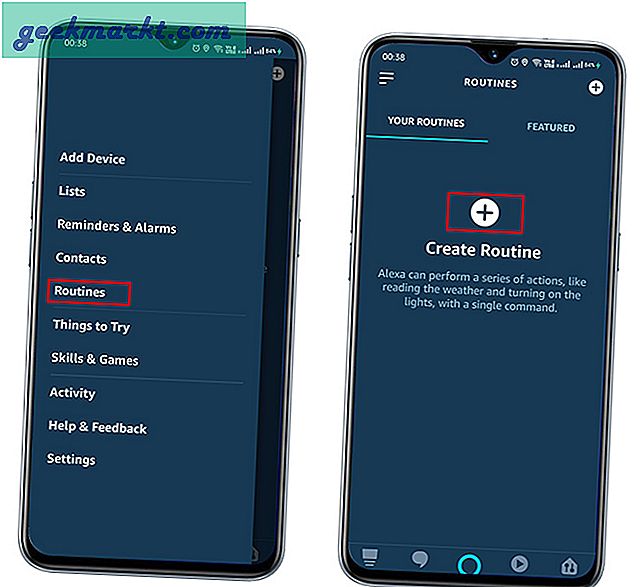
Välj Ange rutinnamn och ge den här rutinen ett namn. Till exempel morgonrutin, väckningsrutt etc. Detta hjälper till att enkelt skilja flera rutiner. Klicka sedan på Nästa.
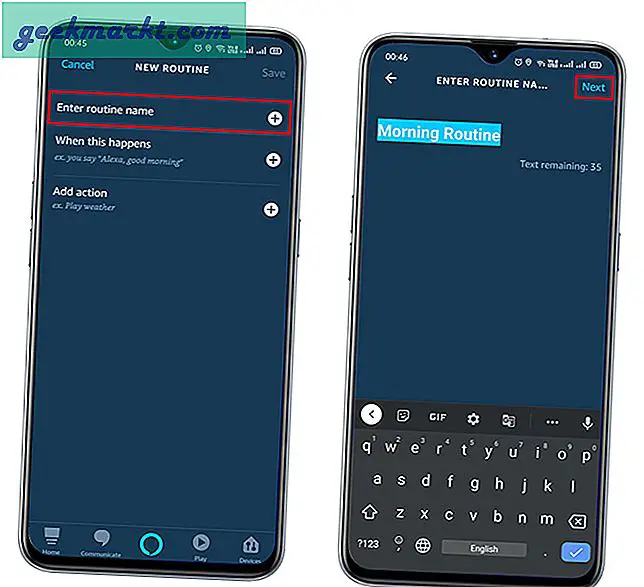
När vi fortsätter skapar vi utlösarkommandon för Alexa, i princip som IFTT (om det här är det). Tryck på det andra alternativet, när detta händer som visar fyra utlösningsalternativ, röst, schema, smart hem, larm. Välj Alarm, som du visar ett meddelande ”Alarmet är avstängt”. Bara slå Nästa från det övre högra hörnet.
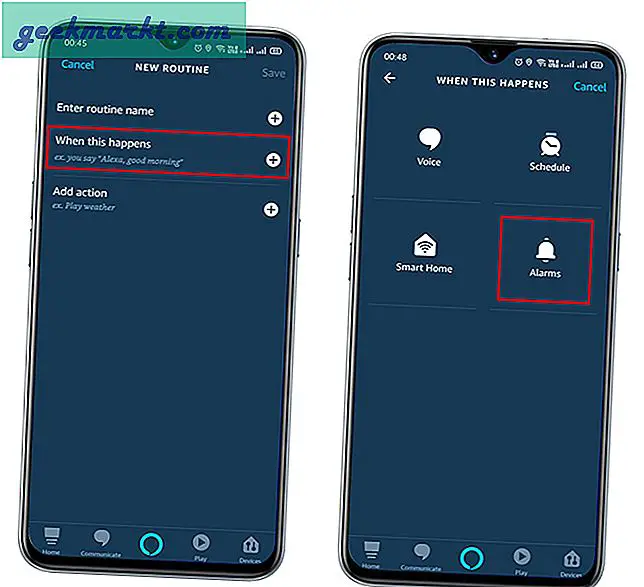
Nästa steg är att ställa in tiden när denna rutin ska vara aktiv. Det faktum att du kan ställa in flera larm vid olika punkter på en dag och du inte vill utlösa rutinen när alla dessa larm går. Nu klicka när som helst för att ställa in villkor för utlösaren. I det här fönstret kan du ställa in att det ska spela alla dagar i en vecka eller enligt ditt val. Välj sedan tiden mellan vilken denna rutin ska vara aktiv. Du kan till exempel ställa in rutinen för alternativa veckodagar mellan 5 och 6. När du är klar slår du nästa igen.
Det finns också ett alternativ Suppress For, som begränsar Alexa innan du kör rutinen igen. detta hjälper om du vill ställa in rutinen mer än en gång om dagen för olika tidsintervall.
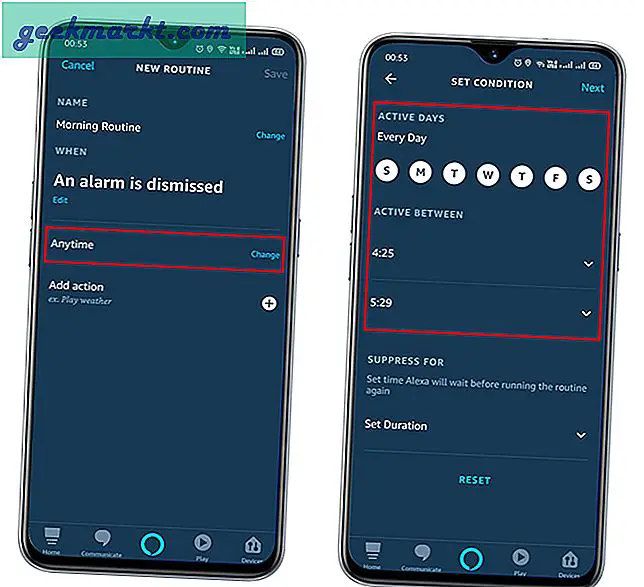
Kommer till sista steget, tryck på Lägg till åtgärd. Detta visar dig en lista över åtgärder som du kan göra med utlösaren. Sich som du kan be Alexa att tala ett anpassat meddelande, tala datum och tid, spela musik. läs nyheterna etc. Du kan till exempel trycka på Nyheter eller Väder, så snart utlösaren är aktiverad läser den nyheter och väderuppdateringar åt dig.
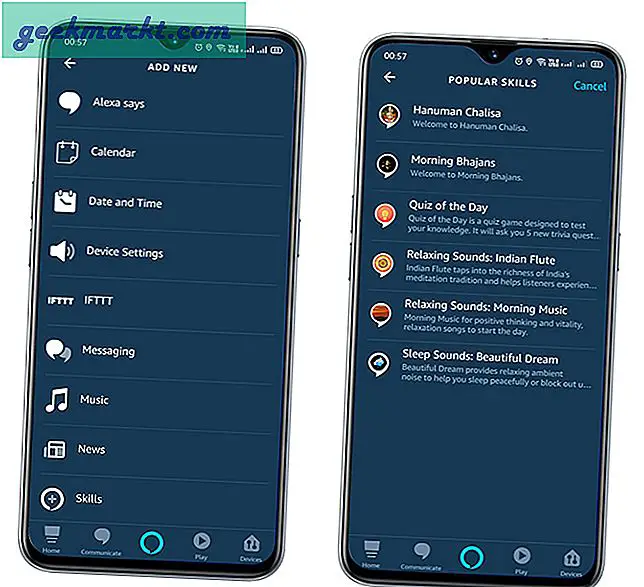
Det jag gillar mest är att du kan ställa in flera åtgärder. Förutom den avkopplande morgonmusiken som vi valde i föregående steg kan vi till exempel lägga till nyheter, väderuppdateringar, datum och tid etc. Du kan till och med ställa in din musik, som du kan spela under en viss period och en plattform efter eget val (endast begränsade alternativ tillgängliga). Dessutom finns det ett alternativ att dra dessa åtgärder och ändra kronologin för dessa åtgärder när som helst.
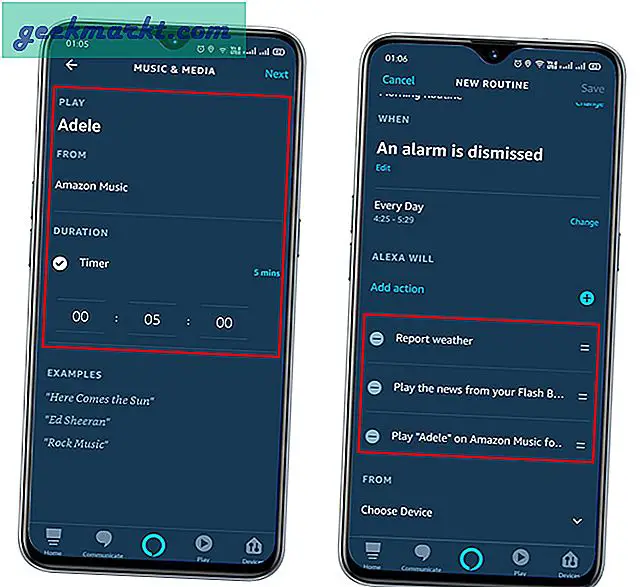
Slutligen, klicka på Från, där du kan ställa in den enhet du vill använda för att tala om den här åtgärden. Du kan antingen välja din telefon eller välja en enhet som i vårt fall är Echo Dot och klicka på spara. Du är klar, du kan också använda uppspelningsknappen i rutinmenyn för att förhandsgranska detta på din enhet och kontrollera om den fungerar korrekt.
Skaffa Amazon Alexa-app för (iOS | Android)
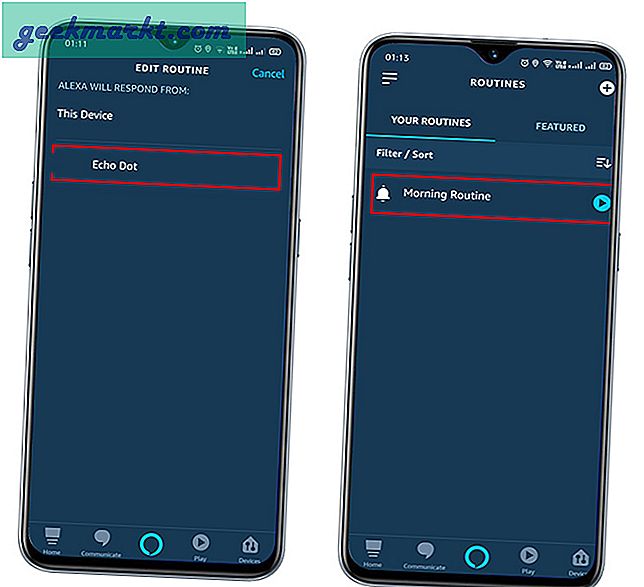
Avslutande kommentarer
Varsågod. Nu varje morgon när alarmet går, snarare än att hoppa rakt ut ur sängen. Du kan vänta på att den omgivande musiken dyker upp dig och medan du gör det kan du lyssna på väder och nyheter, så att du inte behöver slösa tid på att söka efter uppdateringar varken på din telefon eller din dator. Dessutom kan du ställa in flera rutiner under dagen. Hoppas att du gillade att läsa den här artikeln, det bästa för imorgon morgon!
Läs också Så här ställer du in TP-Link Smart Plug med Alexa